爱奇艺怎么下载mp4格式的视频
时间:2022-02-23 17:51:00
小编:07下载站
阅读:
爱奇艺怎么下载mp4格式:在爱奇艺下载的视频基本上是专属于爱奇艺版权的QSV格式视频文件,通常情况下在爱奇艺上下载的QSV视频是不能在普通的播放器上播放的,所以我们只能将在爱奇艺上下载的视频进行转码,改变视频格式才能正常播放,接下来小编就为大家介绍一下在爱奇艺上下载的视频格式转换方法。
爱奇艺上下载的QSV格式视频的转码需要有两个转换过程,即QSV转FLV格式和FLV格式转换成MP4格式。
1.QSV转FLV格式
常见的视频格式转换工具大多不支持把QSV转换成MP4格式,所以我们需要先下载一个QSV格式转换工具,在浏览器上下载就可以了,用爱奇艺视频专属的格式转换工具将QSV格式的视频转换成FLV格式。
下载完成后,打开转换工具,点击“添加文件”按钮把需要转换的QSV格式的视频添加进转换工具里面,然后点击“开始转换”按钮,稍等一会儿我们就能得到FLV的视频文件了。
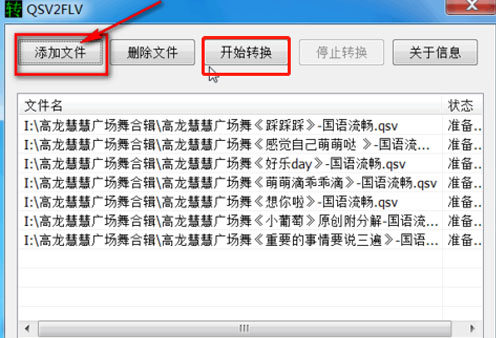
2.FLV转换成MP4格式
在这个步骤中我们需要安装另一个转换软件——爱奇艺视频助手。关于软件的下载方式可以查询我们网站内的相关文章。
——在爱奇艺视频助手安装完毕后,我们打开软件,点击“立即添加”按钮,把刚才转换完成的FLV软件在爱奇艺视频助手中打开,进行进一步的格式转换。
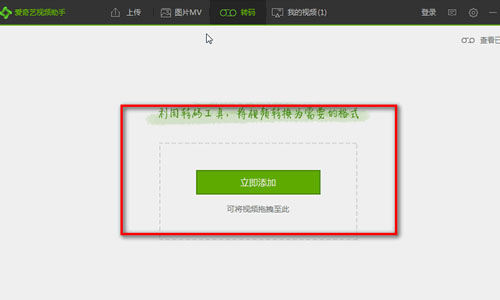
——在添加完视频文件后,就需要我们进行视频转换后的格式设置了。如果是要在手机等数码类的产品上播放的话,视频转换的分辨率保持默认就可以了,如果是不支持太高分辨率的播放器的话建议将视频的分辨率设置得第一点,这时我们需要点击“画面处理”的按钮进行分辨率的设置。
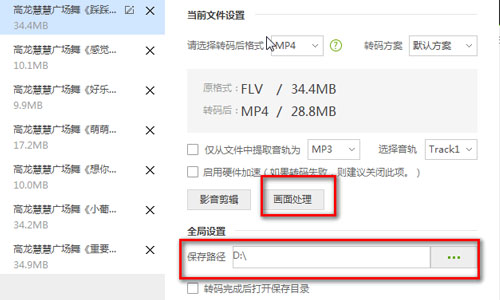
——在分辨率设置完成后点击确定然后回到主界面点击“开始转换”按钮,就可以开始进行FLA格式视频向MP4格式的转换了。
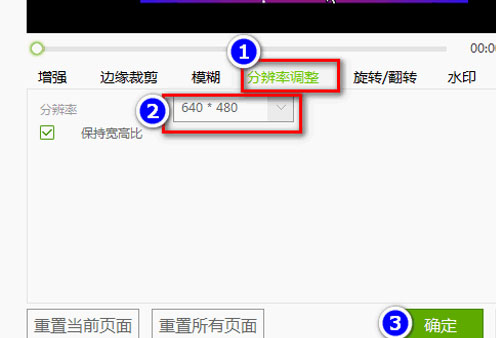
以上就是爱奇艺视频上下载视频的格式转换步骤,爱奇艺的QSV格式的视频是一种版权保护的手段,而且在其他平台一般无法播放,希望这篇文章能为正在烦恼这件事的你们提供一点帮助,更多关于爱奇艺视频下载的资讯敬请关注07下载站。
热门推荐
热门资讯
- 龙族幻想后期宠物哪个好-龙族幻想后期宠物选择技巧 2022-04-26
- 第五人格求生者通用加点是什么-第五人格求生者通用加点攻略 2022-04-26
- 王者荣耀周瑜怎么玩-王者荣耀周瑜使用攻略 2022-04-26
- 王者荣耀孙策怎么出装-孙策出装推荐 2022-04-26
- 王者荣耀破军适合哪些英雄-王者荣耀哪些英雄出破军好 2022-04-26
热门阅读
-
 连信如何添加附近的好友-连信添加附近好友操作教程
连信如何添加附近的好友-连信添加附近好友操作教程
阅读:11274
-
 懒人听书下载的文件在哪里-懒人听书使用教程
懒人听书下载的文件在哪里-懒人听书使用教程
阅读:11676
-
 作业帮如何提问让别人解答-作业帮提问让别人解答操作教程
作业帮如何提问让别人解答-作业帮提问让别人解答操作教程
阅读:6669
-
 起点读书怎么样免费-起点读书免费的方法
起点读书怎么样免费-起点读书免费的方法
阅读:3713
-
 陌陌怎么玩 陌陌使用方法技巧
陌陌怎么玩 陌陌使用方法技巧
阅读:15360






